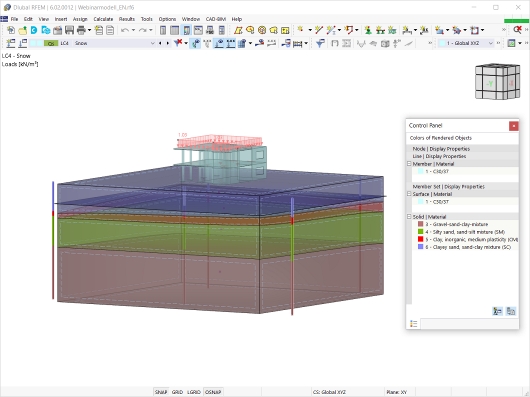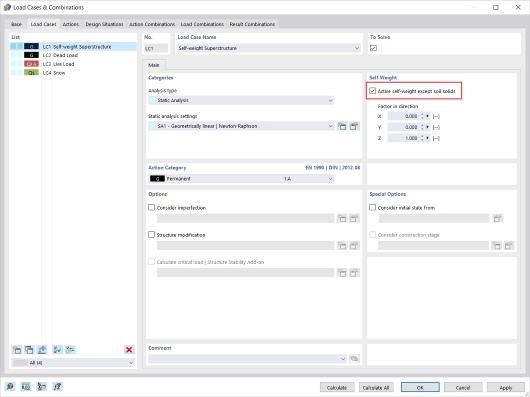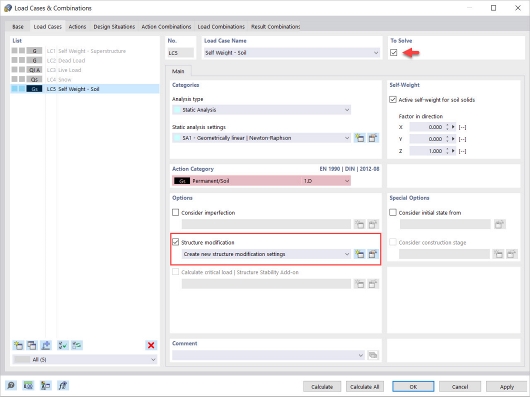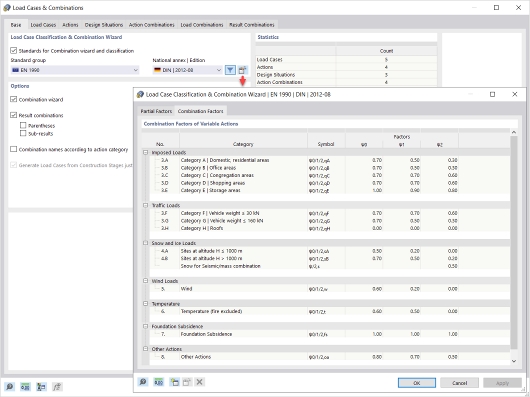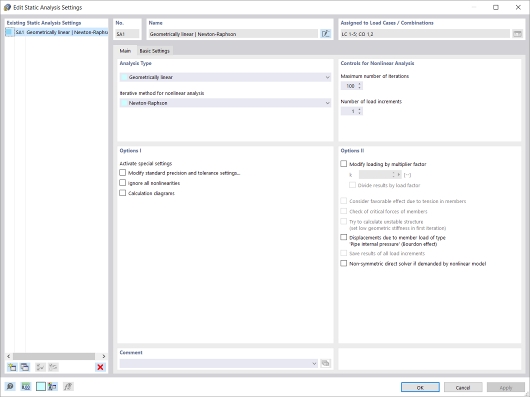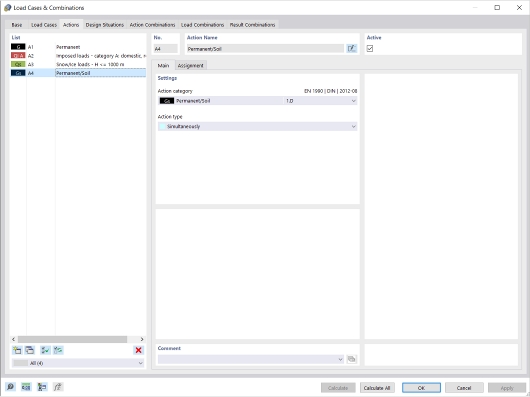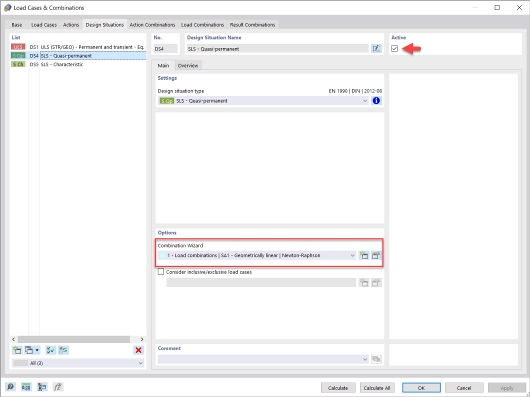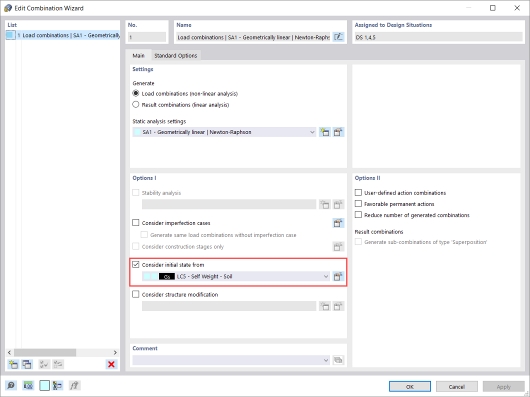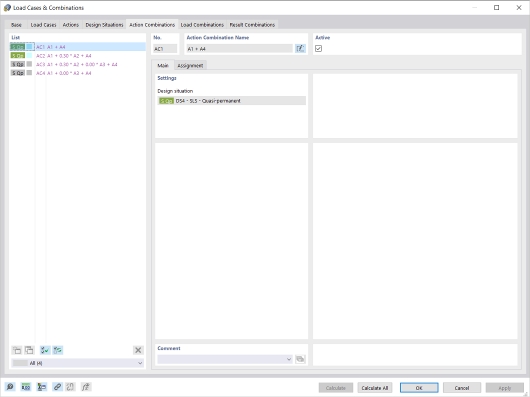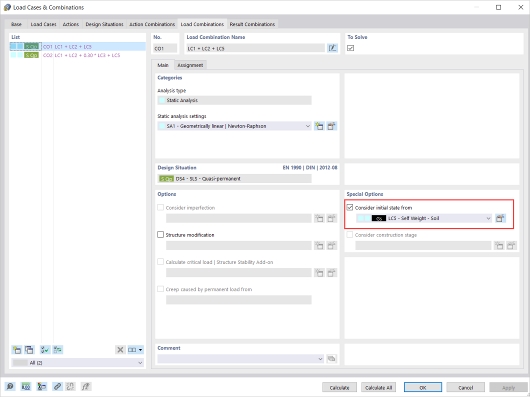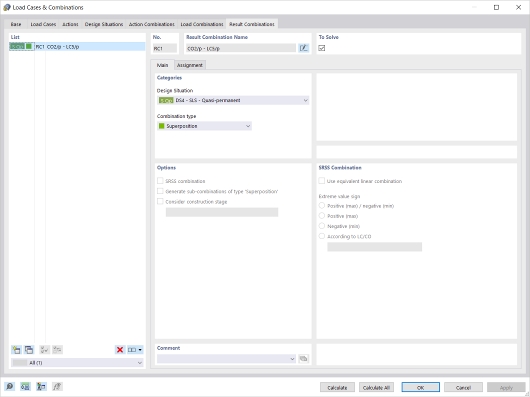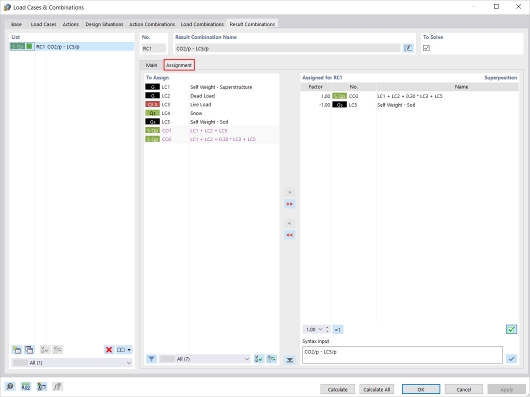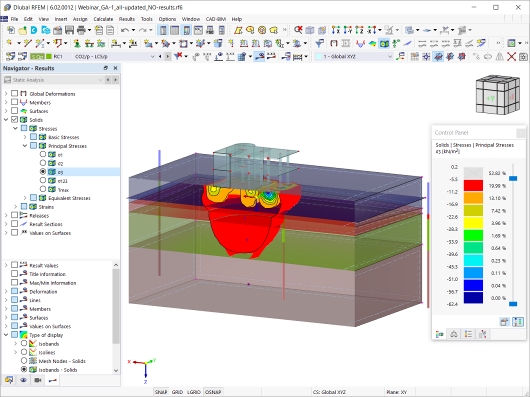Assim, assumimos que o módulo de análise geotécnica foi ativado, que os dados obtidos dos testes de campo foram inseridos e que os maciços de solo de interesse foram determinados conforme explicado no artigo acima mencionado. Assumimos também que o edifício de betão armado foi modelado (cargas incluídas) como apresentado na Figura 1.
O que tem de fazer agora é definir as combinações de carga e de resultados a serem calculadas. Para isso, abre-se a janela Casos e combinações de carga. As cargas que foram aplicadas na superestrutura são apresentadas na Figura 2 e incluem o peso próprio, as cargas permanentes e dinâmicas e a neve. Quando o módulo Análise geotécnica está ativado, pode observar que apenas o peso próprio do edifício é considerado no caso de carga associado.
Assim, tem de criar um caso de carga separado no qual o peso próprio do sólido será ativado, como apresentado na Figura 3. Sendo assim, a categoria de ação neste caso de carga deve ser atribuída como Permanente/Solo. Apesar de todas as cargas estarem relacionadas com um caso de carga separado, é importante compreender que para a análise geotécnica, deve considerar todas as cargas nas combinações de carga e de resultados e não como casos de carga individuais.
Por exemplo, a carga variável será aplicada ao modelo apenas depois do peso próprio do sólido, o peso próprio da superestrutura e a carga concentrada estarem ativos. Para ter isso em consideração, o utilizador deve desactivar todos os casos de carga associados à superestrutura desmarcando o ícone "A resolver", deixando apenas o caso de carga para o peso próprio a ser resolvido (Figura 3). Desta forma, os casos de carga da superestrutura ainda existem, mas em vez de serem calculados como casos de carga individuais, são calculados em combinações de carga e de resultados.
Ao definir o caso de carga "Peso próprio do solo", deve criar uma nova configuração para a modificação de estrutura ativando a caixa de seleção associada (Figura 3). Em particular, tem de desativar as barras e superfícies em betão como apresentado na Figura 4.
Para definir automaticamente as combinações de carga e de resultados, primeiro é necessário ativar os assistentes associados nos dados gerais da janela casos e combinações de carga, conforme apresentado na Figura 5. O assistente de combinações ajuda-o a classificar os casos de carga de acordo com as normas e a sobrepô-los nas combinações de ação e dimensionamento.
Por outras palavras, os casos de carga são combinados de acordo com a especificação da norma preferida, que por defeito é a norma definida nos dados gerais do modelo. No entanto, também pode selecionar uma norma diferente na lista "Grupo de normas" e verificar os parâmetros do assistente de combinações na caixa de diálogo "'Editar assistente de combinações". Ao utilizar o assistente de combinações de resultados além do assistente de combinações de carga, os resultados dos casos ou combinações de carga também são sobrepostos.
Antes de continuar, pode editar as configurações da análise estática para o caso de carga do peso próprio do sólido como apresentado na Figura 6. Por exemplo, pode alterar o número máximo de iterações ou o número de incrementos de carga para a análise não linear. Neste exemplo, o número máximo de iterações está definido como 100, enquanto o número de incrementos de carga é definido como 1.
Assim que estejam definidos os casos de carga, pode ver todas as categorias de ações que estão aplicadas ao modelo no separador Ações da janela Casos de carga e combinações (Figura 7). Em seguida, controla as situações de dimensionamento que foram criadas. Por outras palavras, pode ativar ou desativar todas as situações de dimensionamento que se encontram disponíveis na lista.
Uma vez que o nosso interesse é o cálculo dos assentamentos, apenas deve ser considerada a situação de dimensionamento quase-permanente (Figura 8); consequentemente, todas as outras situações de dimensionamento exceto a situação quase-permanente serão desativadas. A informação sobre as regras de combinação para a situação de interesse também se encontra disponível.
Além disso, pode ajustar as definições do assistente de combinações para esta situação de dimensionamento. Existem várias opções a serem definidas, como apresentado na Figura 9. O que é importante neste momento é a opção de considerar o estado inicial de um caso de carga, que neste exemplo é o caso de carga do peso próprio do solo. Desta forma, todas as combinações de carga geradas com o assistente considerarão este caso de carga como um estado inicial.
As combinações de ações que foram criadas automaticamente são apresentadas no separador Combinações de ações (Figura 10). Neste caso em particular, existem quatro combinações de ações, mas apenas duas delas são consideradas. Isto deve-se ao facto de alguns coeficientes de combinação para as combinações a cinzento serem zero; portanto, combinam as ações da mesma forma que as combinações ativas.
É possível que esteja a verificar as combinações de carga que foram criadas automaticamente pelo assistente de combinações de carga (Figura 11). Note que a consideração do estado inicial já se encontra ativa como opção especial, uma vez que o fazíamos anteriormente através da configuração do assistente de combinação no separador Situações de dimensionamento (Figura 9).
Por fim, pode definir as combinações de resultados no separador associado da janela Casos e combinações de carga. A "Situação de dimensionamento" descreve as especificações normativas segundo as quais os casos de carga são combinados. Conforme já mencionado, a situação de dimensionamento de interesse é a situação quase-permanente; por isso, deve ser selecionada ao definir uma nova combinação de resultados, como apresentado na Figura 12.
Por outro lado, o "Tipo de combinação" controla os critérios para a sobreposição dos resultados. Neste exemplo, estamos interessados em determinar a soma de todos os resultados; por isso, selecione "Sobreposição" como o tipo de combinação. Isto significa que todos os casos e combinações de carga incluídos na combinação são sempre considerados e adicionados individualmente e não existem valores máximos ou mínimos.
Pode atribuir os casos de carga nas combinações de resultados no separador Atribuição onde todos os casos de carga, bem como as combinações de carga e de resultados disponíveis se encontram listados na coluna "A atribuir". Para fazer isso, tem de transferir a entrada de interesse desta coluna para a lista "Atribuído para CR", como apresentado na Figura 13.
Para cada entrada, pode ajustar o fator com o qual a entrada será considerada na combinação. Neste exemplo, apenas estamos interessados nos resultados associados com a superestrutura; por isso, temos de subestruturar os resultados associados com o estado inicial, ou seja, ao caso de carga "Peso próprio do solo". Consequentemente, a combinação de cargas dominante é tida em consideração com o fator 1, enquanto que um fator de combinação de -1 é atribuído ao estado inicial (isto é, o caso de carga "Peso próprio do solo").
Assim que os casos de carga, as combinações de carga e de resultados estiverem definidos, pode iniciar o cálculo. Se pretende apenas calcular os resultados do caso ou da combinação de carga atual, selecione "Calcular carregamento atual" no menu "Calcular" ou utilize o botão "Mostrar resultados".
Se, no entanto, pretende calcular todos os casos de carga, combinações e situações de dimensionamento, selecione "Calcular tudo". Desta forma, o RFEM calcula todos os casos de carga, bem como as combinações de cargas, as combinações de resultados e as situações de dimensionamento para as quais estão disponíveis dados de entrada. O cálculo é realizado em paralelo utilizando diversos núcleos de cálculo e os resultados estão disponíveis como apresentado na Figura 14. Os resultados serão discutidos em maior detalhes num próximo artigo da base de dados de conhecimento.